电脑如何连接无线路由器(轻松实现无线网络连接)
- 生活常识
- 2024-07-30
- 50
随着科技的不断进步,电脑已经成为我们生活中不可或缺的一部分。而要让电脑与外界连接,无线网络已经成为了主流选择。而要实现电脑与无线路由器的连接,并顺利上网,就需要一些基本的配置和步骤。本文将详细介绍电脑如何连接无线路由器,以及一些常见问题的解决方法。
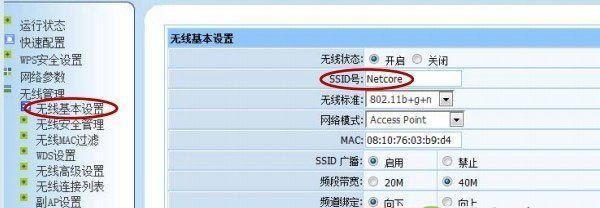
一、确认硬件设备是否齐全
1.确保电脑和无线路由器都处于开启状态。
2.检查电脑是否具备无线网卡或者支持无线功能。
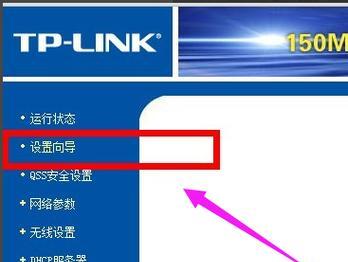
二、搜索并连接无线网络
3.打开电脑的系统设置,在网络设置中找到无线网络选项。
4.点击“搜索”或“扫描”按钮,系统会自动搜索周围的无线网络。
5.在搜索结果中找到您要连接的无线网络,并点击“连接”。
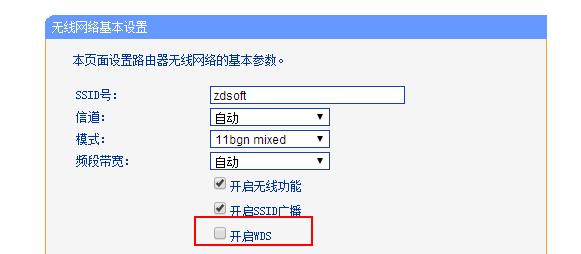
三、输入密码进行验证
6.若该无线网络需要密码,则会弹出密码输入框。
7.输入正确的密码,并点击“连接”按钮进行验证。
四、等待网络连接成功
8.电脑会自动连接无线网络,并显示连接状态。
9.若连接成功,电脑的网络图标会显示已连接状态。
五、设置网络优先级
10.在网络设置中,可以设置多个无线网络的优先级。
11.可以将最常用的无线网络设置为优先连接,以便自动连接。
六、检查信号强度
12.在网络设置中可以查看当前连接的无线网络的信号强度。
13.若信号强度较弱,可以尝试移动电脑或调整无线路由器位置以获取更好的信号。
七、解决连接问题
14.若连接失败或出现其他问题,可以尝试重新启动电脑和无线路由器,然后重新连接。
15.若问题仍然存在,可以尝试重置无线路由器或联系网络服务提供商寻求帮助。
通过以上步骤,您可以轻松地将电脑与无线路由器连接起来,畅享高速稳定的无线网络。在进行连接过程中,若遇到任何问题,不要慌张,多数情况下只需要简单的调整和设置就可以解决。希望本文对您有所帮助,让您轻松上手电脑与无线网络的连接。
版权声明:本文内容由互联网用户自发贡献,该文观点仅代表作者本人。本站仅提供信息存储空间服务,不拥有所有权,不承担相关法律责任。如发现本站有涉嫌抄袭侵权/违法违规的内容, 请发送邮件至 3561739510@qq.com 举报,一经查实,本站将立刻删除。